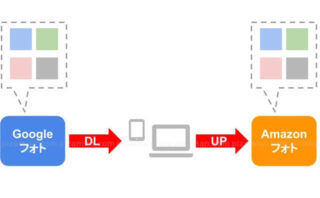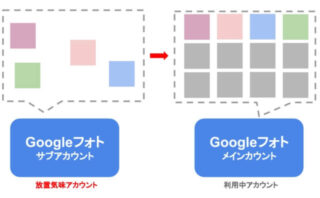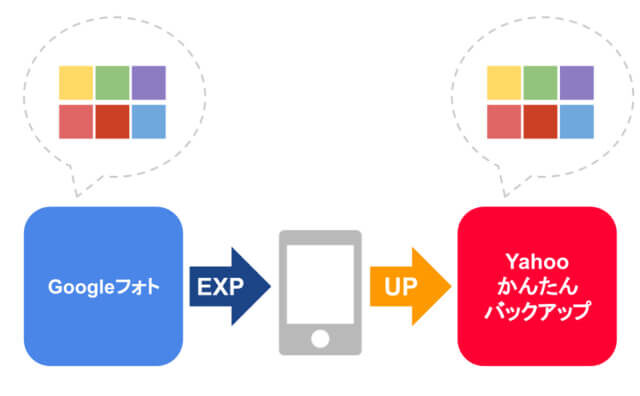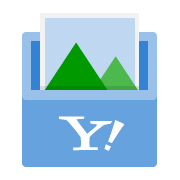Googleフォトの無制限枠がなくたったので、他のストレージサービスへの移行を検討している方は多いかもしれません。
候補としてよく挙げられるのは>>Amazon Photos(アマゾンフォト)ですが、契約によっては無制限容量になる「Yahooかんたんバックアップ」も意外に悪くない伏兵に思えてきました。
今回は、「Googleフォト」から「Yahooかんたんバックアップ」への「移行手順」について触れてみたいと思います。
Yahooかんたんバックアップとは?
まずは、Yahooかんたんバックアップについての概要を解説しておきましょう。
スマホ専用のバックアップサービス
LINEヤフー株式会社が提供している、スマホ用のオンラインバックアップサービスです。
スマホで撮影した写真、スマホで撮影した動画、連絡先をオンラインストレージに保存する事が出来ます。
LYPプレミアムなら容量無制限
Yahooかんたんバックアップは、無料の「Yahoo Japan ID」があれば使える便利なサービスです。
しかし、Yahooかんたんバックアップの無料ユーザーのストレージ容量は5GB。
対して無料版Googleフォト(無料GoogleOne)は15GB。わざわざ、引っ越すメリットはありません。
Yahooかんたんバックアップが圧倒的な真価を発揮するのは、有料プランの時です。
Yahooかんたんバックアップの無料と有料プラン比較すると一目瞭然。
なんと、有料プラン(LYPプレミアム)ならオンラインストレージが「容量無制限」でつかえるのです!
| ストレージ容量 | 月額(税込) | |
|---|---|---|
| 無料ユーザー | 5GB | ¥0 |
| LYPプレミアム(ウェブ版) | 無制限 | ¥508 |
| LYPプレミアム(iOSアプリ版) | 無制限 | ¥650 |
| LYPプレミアム(Androidアプリ版) | 無制限 | ¥650 |
「LYPプレミアム」プランで「Yahooかんたんバックアップ」を利用する前提なら、Googleフォトからの有力な移行候補と言えるでしょう。
ファイル1個あたり2GBまで
嬉しい事に「スマホで撮影した動画ファイル」も「容量無制限ストレージ」の対象となります。
しかし、1つのファイルの大きさには制限があるので留意しておきましょう。
公式サイトでは、アップロード出来るファイルの大きさについて下記のように記載があります。
本アプリでは1ファイルあたりの容量が2GBを超えるファイルをアップロードすることはできません。
スマホアプリから利用する
「Yahooかんたんバックアップ」は、スマホアプリ利用します。
アプリはAndroid版、ios版が用意されています。
【Android版】
【ios版】
PCからはアップロード出来ない
「Yahooかんたんバックアップ」の保存ファイルは、同社が過去に提供していたストレージサービス「Yahoo!ボックス」に保存されます。
具体的には「連携サービス」フォルダ内の「Yahoo!バックアップ」フォルダがデータの保管先です。
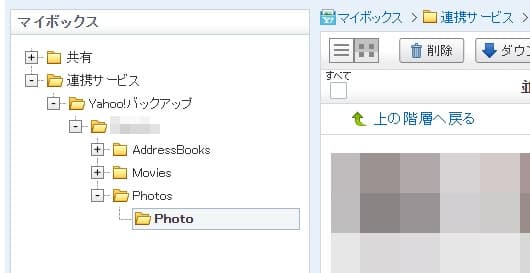
Yahoo!ボックスは2020年9月1日から読み出し専用のサービス(閲覧・ダウンロード・削除など)になりました。
つまり、PCから「Yahooかんたんバックアップ」に画像をアップロード出来ない事を意味します。
Yahooかんたんバックアップはスマホアプリ専用のサービスとなります。
移行手順
移行の手順は下記の通り。
- GoogleフォトのデータDL
- YahooかんたんバックアップでUP
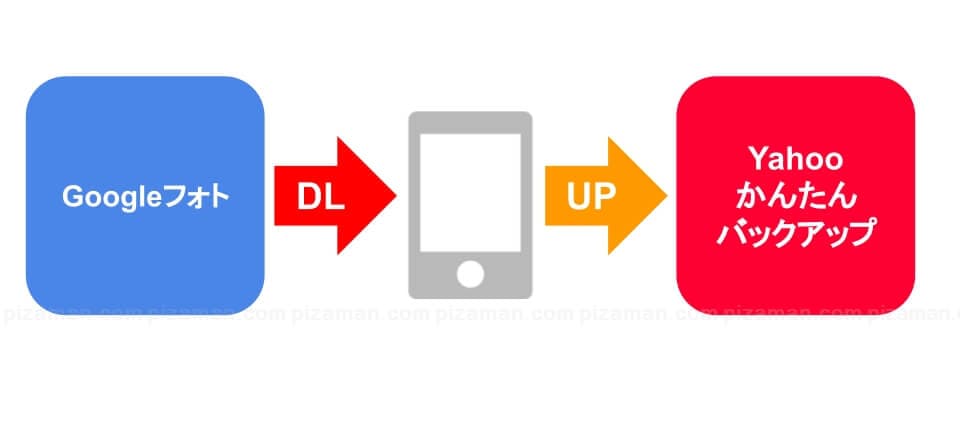
一度、スマホにGoogleフォトのデータDLする必要があります。
スマホの空き容量を確保しましょう。※最低でも4GB以上は欲しい
1.GoogleフォトのデータDL
データのDL方法は複数存在します。
「全ての写真を移行したい方」「移行をする写真を選びたい方」それぞれの方向けの手段を解説します。
全ての写真を移行したい方
Googleフォトの全ての写真をYahooかんたんバックアップに移行したい方は、ファイルDLに「Googleエクスポート」を利用しましょう。
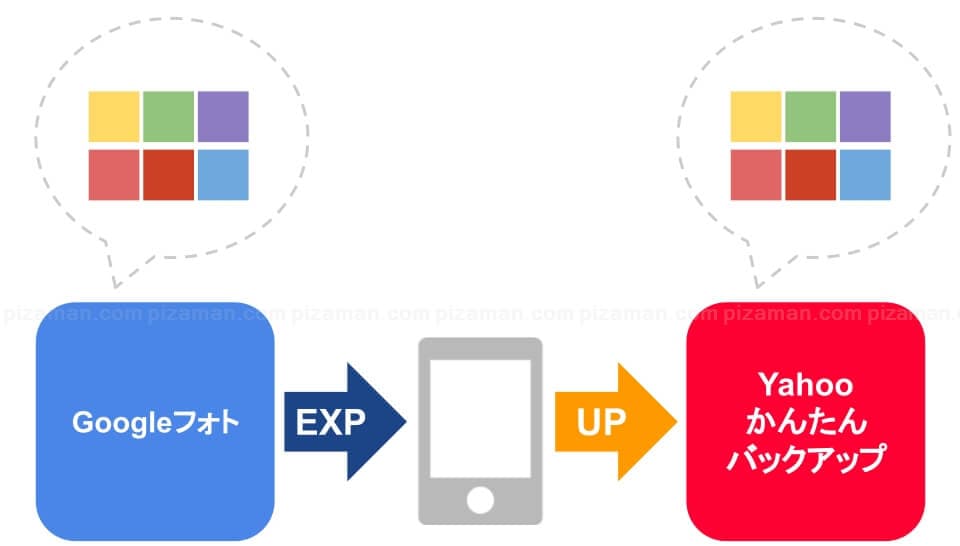
【Googleフォトのエクスポート手順】
- Googleにログイン
- アカウントアイコンをタップ
- Googleアカウントを管理
- データとカスタマイズ
- データをダウンロード
- 選択をすべて解除
- Googleフォト:チェック → 次のステップ
- エクスポートを作成
※ファイルは分割DLする事になります。おすすめはデフォルトの1回、zip、2GB。
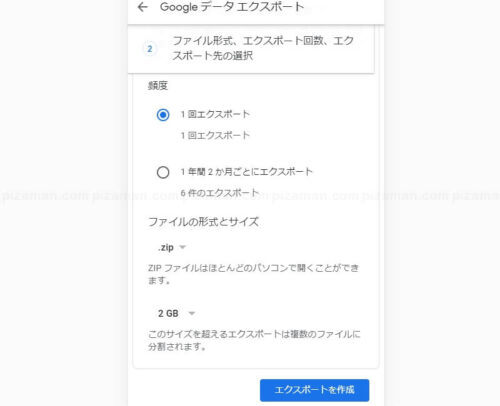
アクティビティ確認があります。
はい、心当たりがありますを選びましょう。
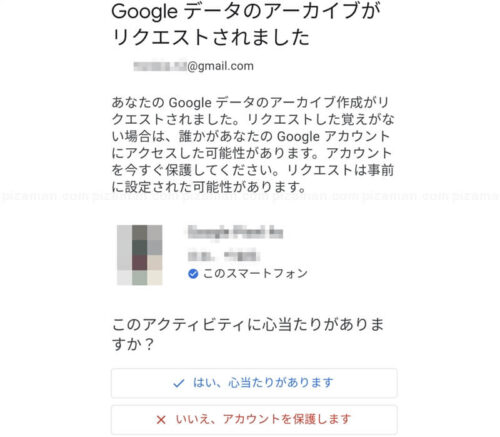
暫く待つと、メール等でエクスポートの準備が整った事が通達されます。
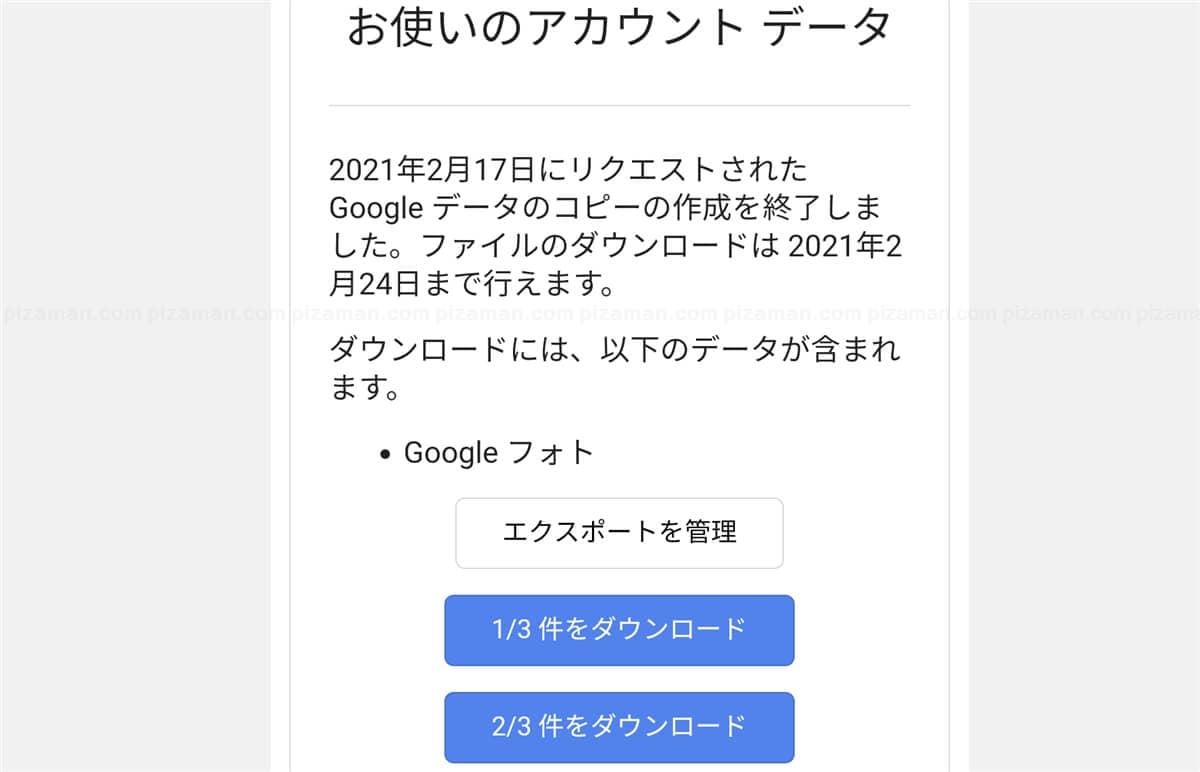
DLを済ませておきましょう。
移行をする写真を選びたい方
移行前に整理整頓を行いたい方は、Googleフォト上で必要な写真だけを選択DLする手法がおすすめです。
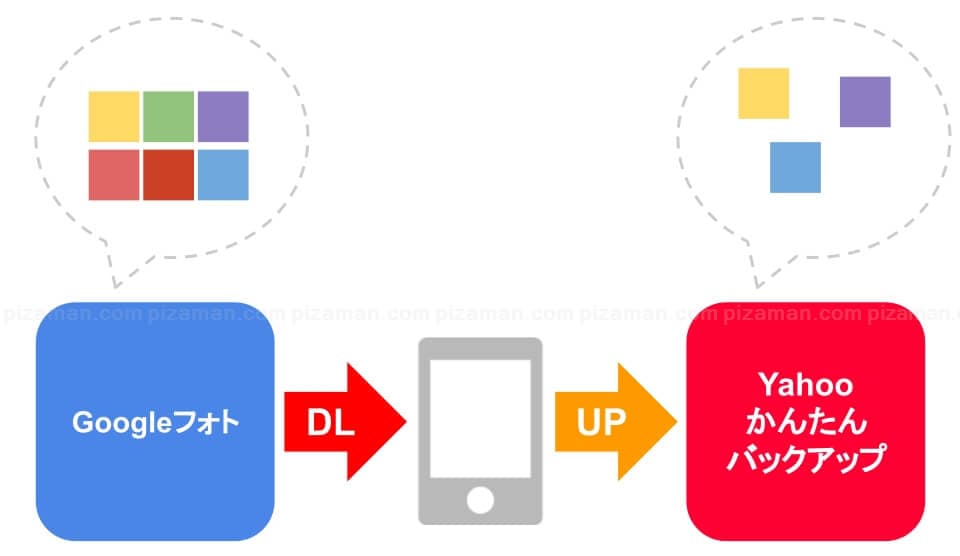
【Googleフォトの個別DL手順】
- GoogleフォトWEB版にアクセス
Google Photos: Edit, Organize, Search, and Backup Your PhotosEdit and enhance photos with AI-powered features like Magic Editor and Magic Eraser on Google Photos. Store, organize & ... - 移行したい画像の左上をクリック
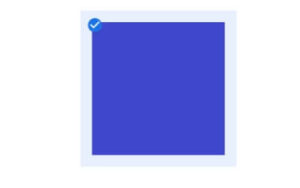
※Shiftで複数選択可(500枚まで) - 設定
- ダウンロード
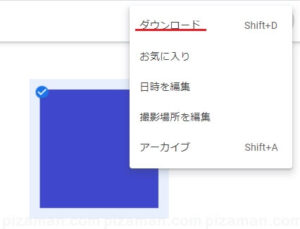
複数選択の場合は、zipでDLされます。
2.YahooかんたんバックアップでUP
DLした写真ファイルを展開(解凍)しましょう。
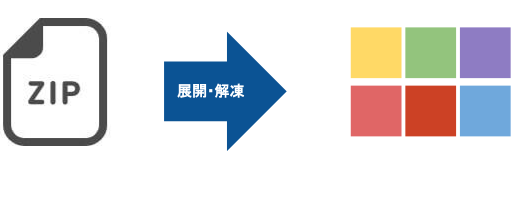
多くの場合、スマホにプリインストールされているファイルマネージャーでも展開(解凍)できるハズです。
お使いのスマホから「Yahooかんたんバックアップ」アプリを起動します。
自動でスマホ内のバックアップ対象を探し始めます。
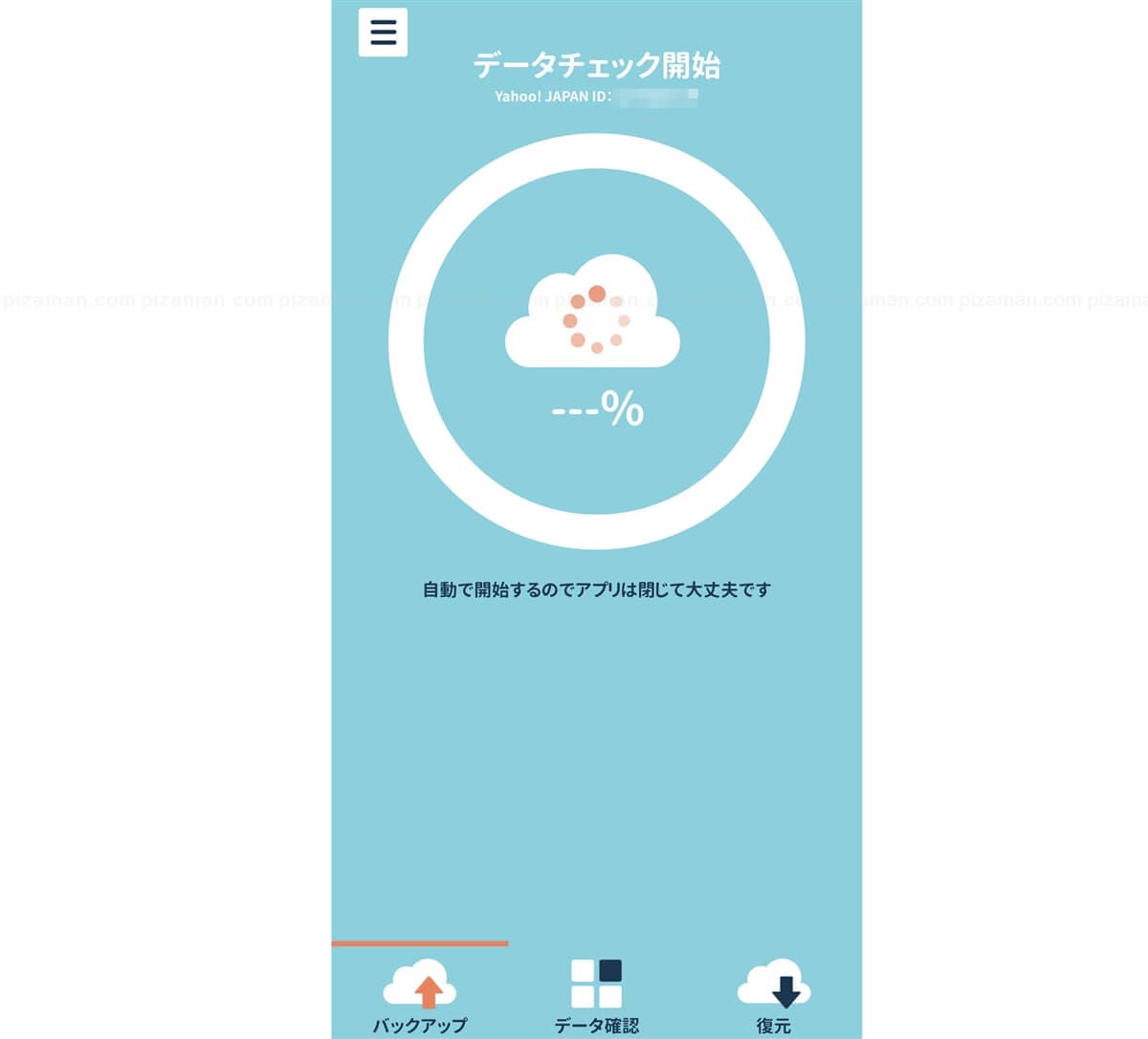
100%表示となれば、端末中のデータは全てバックアップ済みです。
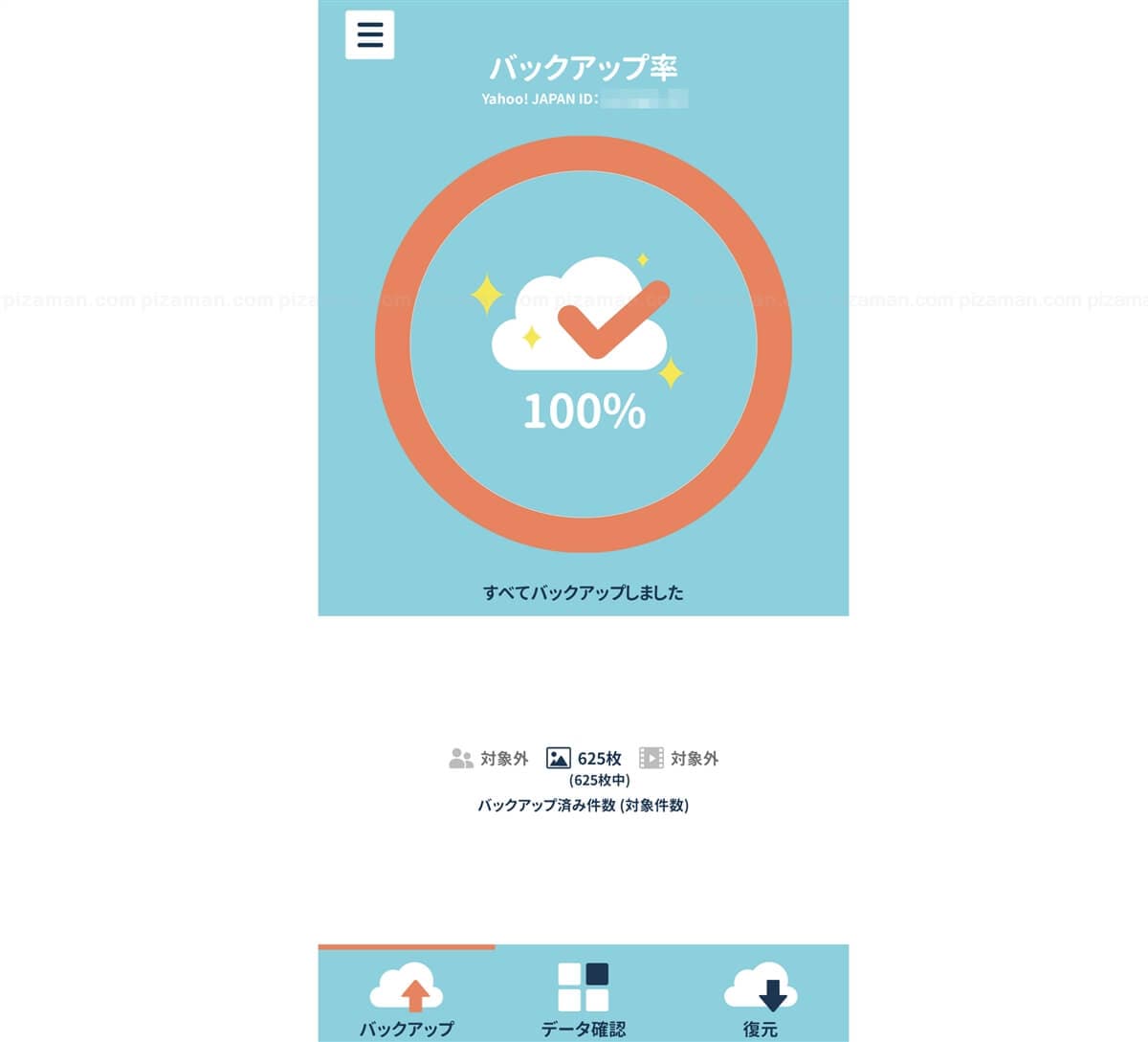
最下部の「データ確認」をタップしてみましょう。
サーバーにアップされている、ファイルをチェックする事が出来ます。
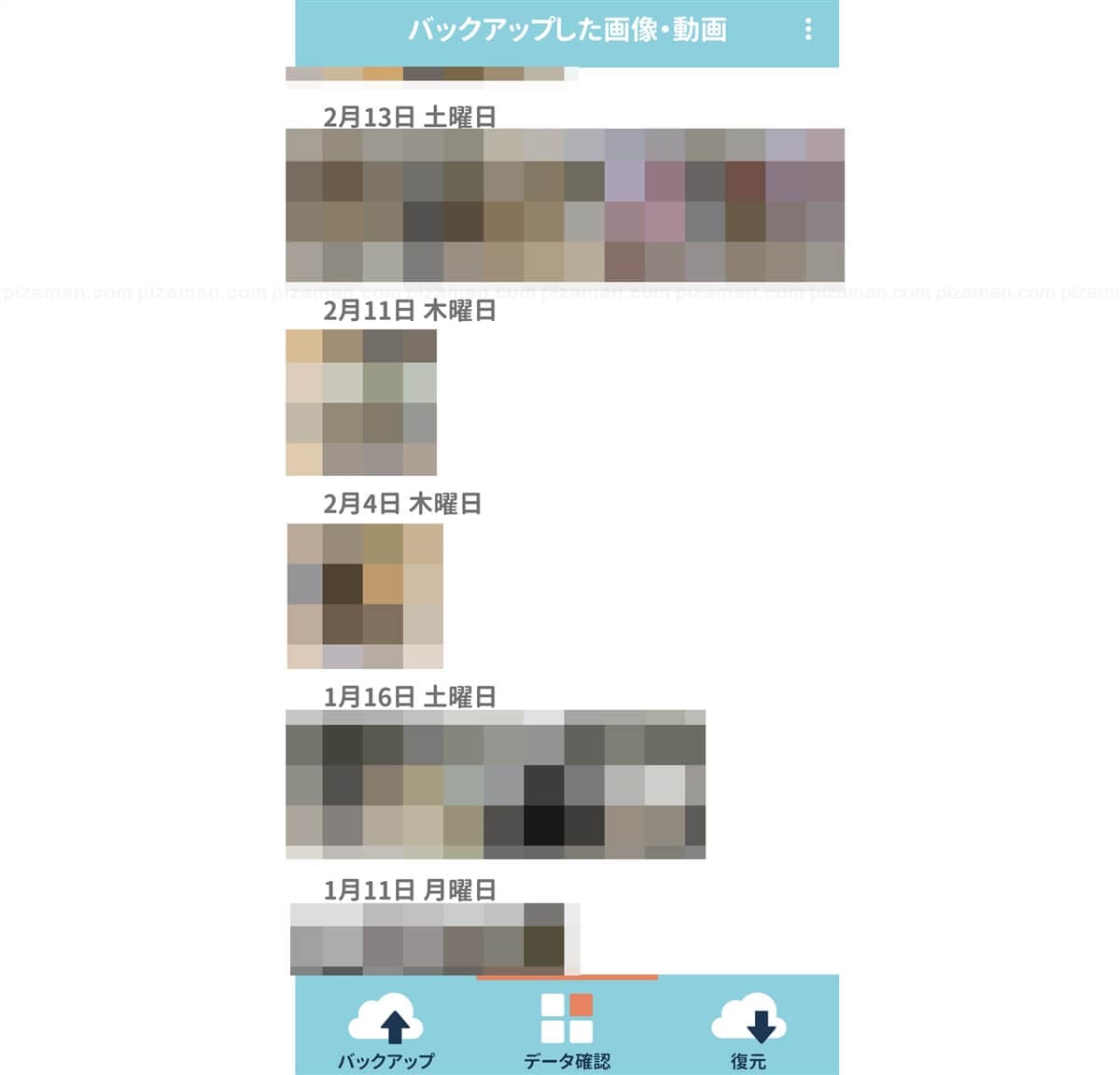
最後にお使いのファイルマネージャー等で、DLしたZIPファイルと展開(解凍)ファイルは削除しておきましょう。
スマホの容量圧迫の原因となりえます。
お疲れ様でした!
まとめ
お手頃の容量無制限ストレージ
スマホデータ限定ですが、「容量無制限ストレージ」としては、非常にお手頃な価格設定です。
また、有力プランには「容量無制限ストレージ」以外の「特典」も付随します。
有用と感じる特典があれば、さらにお得感は高まるでしょう。
スマホの写真や動画の保存場所に困っている方は、Yahooかんたんバックアップの有料プランを、一度検討されてはいかがでしょう?
それでは、楽しいスマホライフを!